怎么删除流氓软件的sys文件 如何强制删除.sys文件
在使用电脑的过程中,有时候会遇到一些流氓软件,它们会深藏在系统文件中,难以被完全清除,而这些流氓软件的.sys文件更是让人头疼,因为它们会在系统启动时自动加载,给电脑带来各种问题。怎么才能彻底删除这些顽固的.sys文件呢?如何强制删除这些文件,让电脑重获清净?下面我们就来看看解决方法。
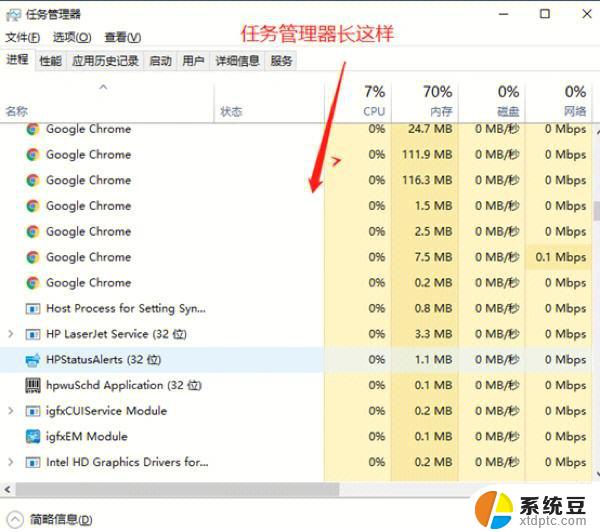
强制删除.sys文件:
方法一:
1、先使用PsExec确定驱动是否被加载了
以管理员权限启动PsExec,点击view > LowerPaneView > Dll:
在PsExec的主界面下面打开Dll列表窗口:
在上面的进程列表中,选择System进程,在下面就能看到所有加载的驱动的sys文件名了:
在这个列表中找到我们要删除的xxx.sys就能确定这个sys文件就是因为被系统加载了导致无法删除。
2、接下来我们要让系统不加载xxx.sys
系统启动过程中,通过 注册表 确定要加载哪些驱动。
所以,只需要打开注册表编辑器regedit.exe,然后搜索驱动文件名xxx.sys,将找到的键值全部删除就可以了。
注意:你进入注册表编辑器的时候,点击右上角的编辑选项,然后里面就有查找选项,进行查找。
方法二:
1、首先将.sys文件后缀改为.txt;
2、重启Windows;
3、打开修改后的以.txt结尾的文件即可删除。
原理:.sys文件是开机自启,将其改为.txt文件结尾windows无法识别,从而可以删除。
以上就是如何删除流氓软件的sys文件的全部内容,如果遇到这种情况的用户可以按照我的方法来解决,希望能帮到大家。
怎么删除流氓软件的sys文件 如何强制删除.sys文件相关教程
- 电脑怎么强行删除一个文件夹 Windows系统强制删除文件和文件夹的方法
- 怎么强制卸载正在运行的文件 强制删除文件和文件夹的命令行操作方法
- 电脑里的文件怎么彻底删除 电脑文件彻底删除的步骤
- 如何恢复已经删除的软件 电脑删除软件后如何恢复
- windos 10怎么删除桌面上没有的文件 电脑桌面文件删除步骤
- windows脚本删除文件夹 批处理定时删除指定文件夹及子文件夹
- 怎样删除桌面上的软件 桌面上的软件删除方法
- wps如何删除云文档中不常用的文件 如何在wps云文档中删除不常用的文件
- wps如何找回删除的数据 wps删除的文件如何找回
- 怎么删文件 电脑怎么彻底删除文件夹
- 美版iphone12pro和国版有什么区别 iphone12pro美版和国行的配置差异
- 怎么关闭百度的无痕浏览 取消百度浏览器无痕浏览的方法
- 查询连接的wifi密码 电脑上查看WIFI密码步骤
- qq输入法符号怎么打 QQ拼音输入法如何打出颜文字
- 电脑屏幕如何锁屏快捷键 电脑锁屏的快捷键是什么
- 打印机脱机如何解决 打印机脱机显示怎么办
电脑教程推荐